
Kui me arvuti sisse lülitame, Näeme, et arvuti ikooni ei kuvata Windows 10 töölaual. Tavaliselt on meil lisaks prügikastile arvutisse installitud programmide ikoonid. Kuid paljude kasutajate jaoks võib selle ikooni olemasolu olla väga mugav. Õnneks on selleks üks võimalus.
Seetõttu selgitame allpool samme, mida tuleb teha aktiveerige see arvuti ikoon meie Windows 10 arvuti töölaual. See on rida lihtsaid samme, tänu millele on meil see ikoon ja see võimaldab meil sellesse jaotisse kiiremini siseneda.
Kõigepealt, nagu neil juhtudel tavaliselt, peame minema Windows 10 konfiguratsiooni. Seal peame kõigist ekraanil kuvatavatest valikutest sisestama isikupärastamise. See on jaotis, kust leiame otsitava variandi.
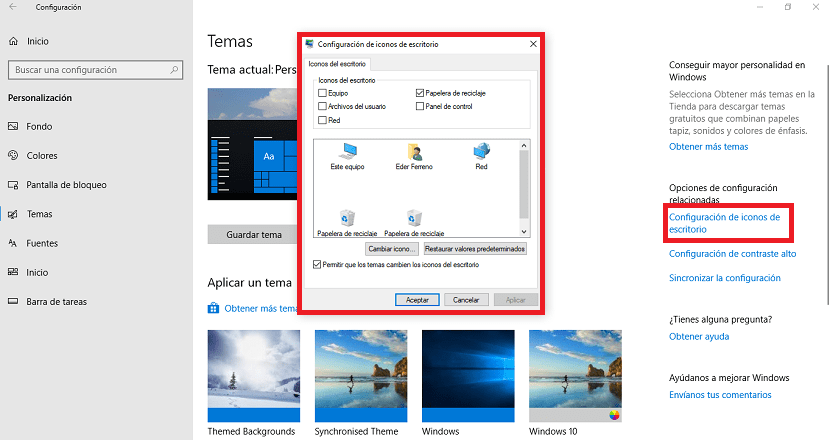
Kohandamisel näete, et ekraani vasakusse serva ilmub veerg. Selles on mitu jaotist, millest ühte nimetatakse teemadeks. Klõpsame seda ja ekraanile ilmuvad uued valikud. Peame minema Töölauaikooni seaded, kuvatakse ekraani paremas servas. Klõpsake seda.
Klõpsates ilmub ekraanile uus aken. Selles saame valida milliseid ikoone soovime Windows 10 töölaual kuvada. Näete, et üks variantidest on meeskonnavalik. Seega peame sellel lihtsalt klõpsama ja ruudul kuvatakse jaatav sümbol. Anname talle nõusoleku ja jätame selle akna.
Järgmine Näete, et Windows 10 töölaual näete arvuti ikooni. Nii pääsete sellele jaotisele hõlpsasti juurde ilma probleemideta. Juhul, kui soovite seda uuesti muuta, on järgmised toimingud samad.